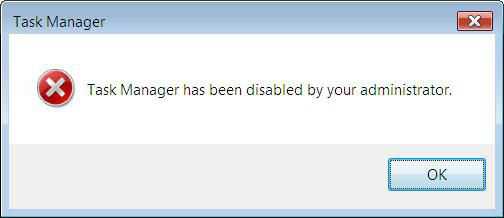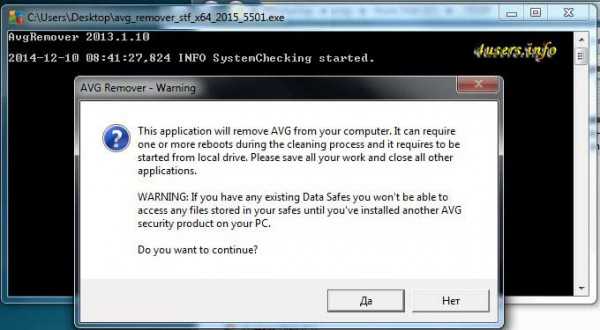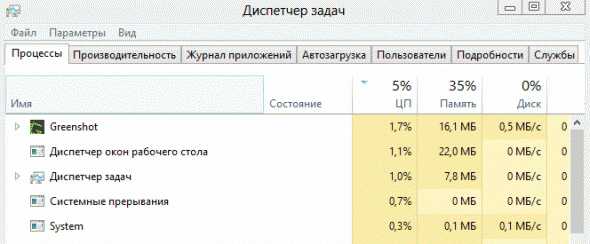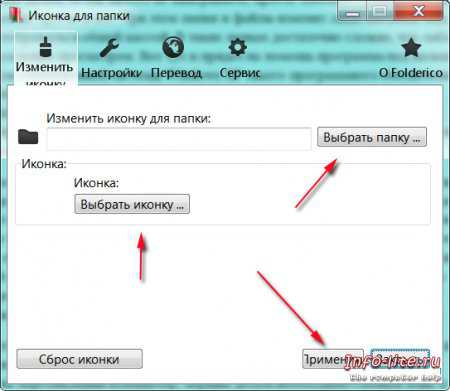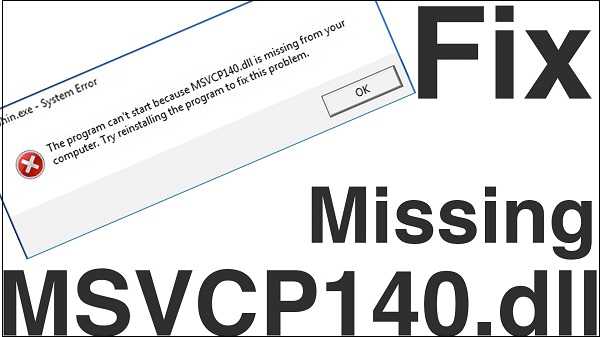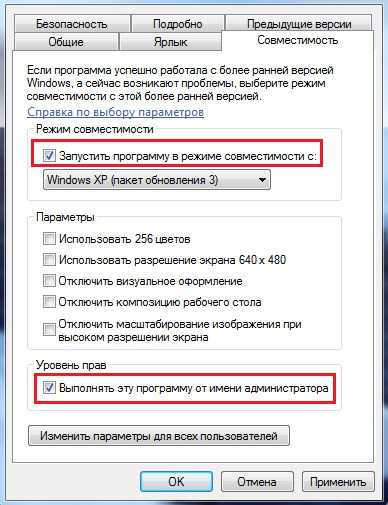Как отключить explorer в windows 7
Отключение интернет эксплорера в виндовс 7.
 Спросите любого человека о том, каким браузером он пользуется и ни один не упомянет об интернет эксплорере, ибо это, пожалуй, самый медленный браузер.
Спросите любого человека о том, каким браузером он пользуется и ни один не упомянет об интернет эксплорере, ибо это, пожалуй, самый медленный браузер. И в сегодняшней статье я расскажу об отключении интернет эксплорера в виндовс 7, чтобы он не запускался по умолчанию каждый раз, когда вы будете переходить по ссылкам в документах.
Откройте меню пуск, войдите в панель управления и нажмите на подраздел «удаление программы». В левом углу выберите пункт «включение или отключение компонентов». Уберите галочку с пункта «Internet Explorer 8». У вас вместо «8» может быть другая версия, но везде принцип один и тот же.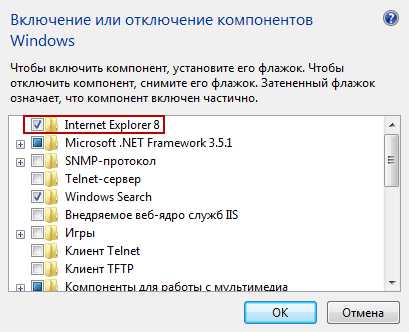 Дальше система предупредит вас о том, что отключение интернет эксплорера небезопасно, однако не стоит беспокоиться по этому поводу, чтобы продолжить нажмите кнопку «Да». Теперь система виндовс начнёт отключение браузера. Когда процесс отключения завершится, виндовс 7 предложит перезагрузить компьютер, чтобы настройки вступили в силу. Можно выбрать два варианта:
Дальше система предупредит вас о том, что отключение интернет эксплорера небезопасно, однако не стоит беспокоиться по этому поводу, чтобы продолжить нажмите кнопку «Да». Теперь система виндовс начнёт отключение браузера. Когда процесс отключения завершится, виндовс 7 предложит перезагрузить компьютер, чтобы настройки вступили в силу. Можно выбрать два варианта:- Перезагрузить сейчас — чтобы компьютер перезагрузился сам;
- Перезагрузить позже — чтобы можно было сделать это когда вам будет удобно.
После того как компьютер загрузится вас больше не побеспокоит internet explorer, но хочу вас предупредить, что после его отключения вам придется сменить браузер, используемый по умолчанию.
Хоть internet explorer и является одним из самых медленных браузеров, однако иногда в его медленной работе виновато интернет соединение, чтобы проверить так ли это, рекомендую воспользоваться сервисом проверки скорости интернета Спидтест. Теперь вам известно как произвести отключение интернет экплорера в виндовс 7. На этом у меня все, чтобы не пропустить обновления блога, подпишитесь на мой RSS канал (форму подписки можно найти вверху правого сайдбара). Всем удачи и до скорого.www.yrokicompa.ru
Как отключить Internet Explorer в windows 7
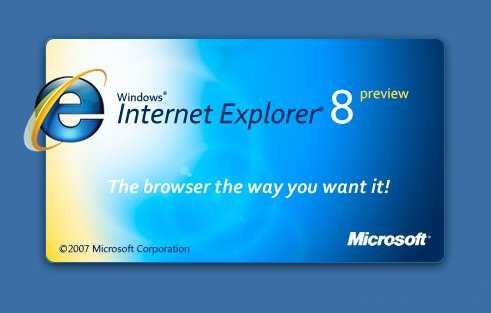
Большинству пользователей windows не нравиться браузер Internet Explorer, поэтому они просто пользуются другим браузером, который и стает браузером по умолчанию. Как показывает статистика, сейчас Internet Explorer уступает по популярности даже относительно новому браузеру Chrome. Способа полного удаления IE из windows пока нет, но зато есть очень простой способ как его отключить и вы больше в дальнейшем не будете иметь с ним дело.
Кликните на меню Пуск и перейдите в Панель управления. Измените вид значков с Категория на Крупные значки и перейдите на вкладку Программы и компоненты (Programs and Features).
В окне Программы и компоненты (Programs and Features) кликните на ссылку «Включение или отключение компонентов windows» (Turn windows features on or off) с левой стороны окна.
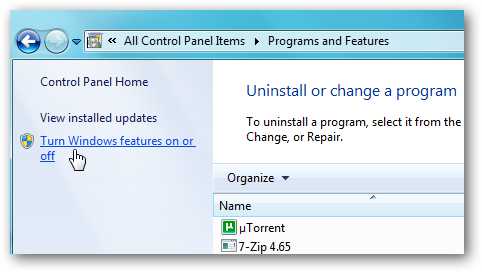
После того как откроется окно компонентов windows необходимо убрать галочку напротив компонента Internet Explorer 8.
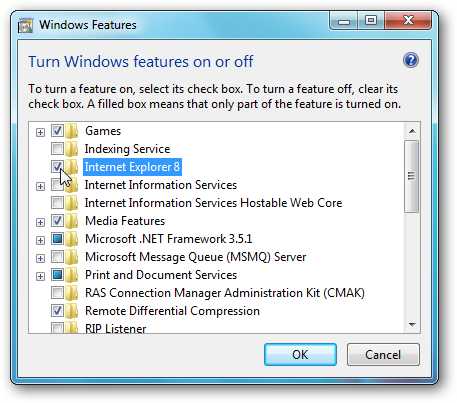
После того как вы снимите галочку, получите окно для подтверждения, в котором будет говориться что это действие повлияет на другие свойства windows. Но это произойдет в том случае, если у вас нет установленного стороннего браузера. Если же он установлен, то все что до этого открывалось с помощью IE будет открываться вашим браузером по умолчанию.
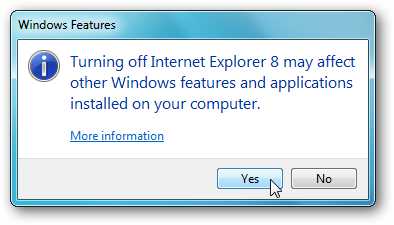
После подтверждения того, что вы хотите отключить IE нажмите ОК.
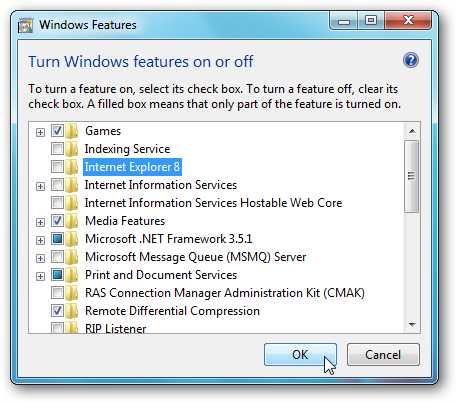
Далее вы увидите прогресс-бар того как windows отключает IE 8.
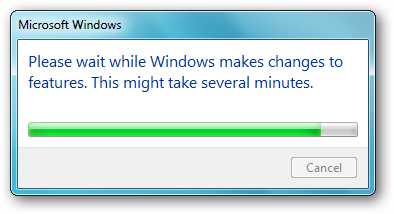
После того как все будет отключено необходимо перезагрузить компьютер, чтобы изменения вступили в силу.
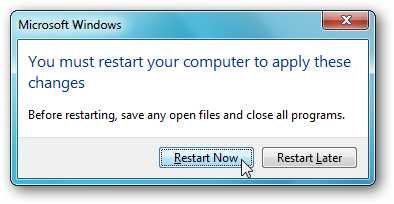
После того как ваша система загрузиться, вы получите уведомление что ваш Internet Explorer 8 был отключен. Все типы файлов, которые раньше открывались IE, будут ассоциированы к другому установленному браузеру. Он также исчезнет из списка Программы по умолчанию (Set Default Programs).
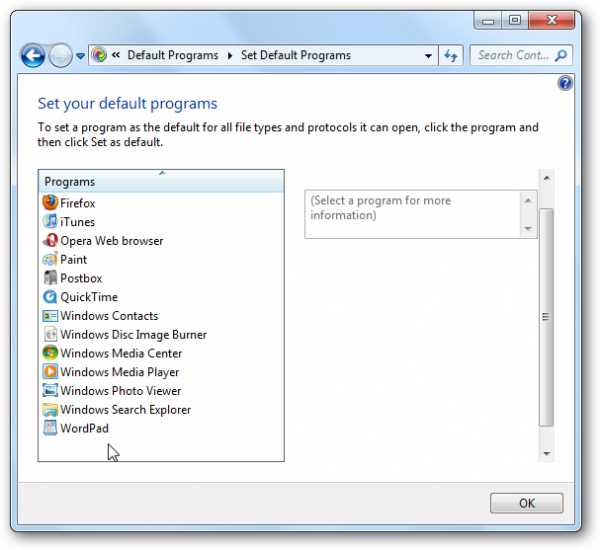
Если вы перейдёте в список Открыть с помощью, то увидите общую иконку Internet Browser, которая откроет интернет-файл в вашем браузере по умолчанию.
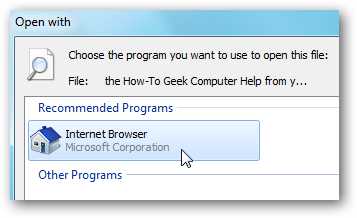
Этот способ не удалит полностью Internet Explorer 8 из системы так как другие программы и процессы опираются на его движок рендеринга. Но уберет его с ваших глаз, когда вы будете выполнять свои ежедневные задачи.
Оцените эту статью: (23 голосов, среднее: 9,61) Загрузка...osmaster.org.ua
Убираем браузер Internet Explorer в windows 7
Здравствуйте уважаемые посетители и постоянные читатели блога Spectr-rv.ru. Из сегодняшней статьи вы узнаете, как отключить Internet Explorer в windows 7, если он, по каким-либо причинам, перестал вас устраивать.
Не секрет, что, автоматически устанавливаемый вместе с операционной системой windows, браузер Internet Explorer (IE) нравится далеко не всем. В настоящее время появилось множество быстрых и удобных браузеров, превосходящих IE по многим основным параметрам. В связи с этим, некотрые пользователи, работающие с другими браузерами, испытывают желание удалить Internet Explorer со своего компьютера.
Учитывая, что удалить браузер Internet Explorer не так просто, мы рассмотрим более легкий вариант избавления от IE. Операционная система windows предусматривает возможность отключения браузера, наряду с другими неиспользуемыми компонентами, и сегодня я объясню, как это сделать.
Отключение браузера Internet Explorer
В одной из ранее опубликованных статей уже рассматривалось отключение неиспользуемых компонентов windows 7. Теперь, давайте разберемся, как выполнить эту несложную операцию в отношении Internet Explorer.
В первую очередь, откройте окно «Компоненты windows» и уберите галочку в строке «Internet Explorer».
 В появившемся окне с предупреждением, щелкните по кнопке «Да», а затем нажмите кнопку «ОК».
В появившемся окне с предупреждением, щелкните по кнопке «Да», а затем нажмите кнопку «ОК».
 Подождите некоторое время, пока выполняется изменение функций.
Подождите некоторое время, пока выполняется изменение функций.
На предупреждение обращать внимания не стоит, так как в данном случае IE просто прекращает функционировать как браузер. При этом все его файлы, используемые другими компонентами windows и сторонними программами, остаются нетронутыми.
 Вот и все. Как видите, браузер Internet Explorer благополучно отключен. Мне даже не предложили перезагрузить операционную систему. Возможно, это связано с тем, что у меня была установлена обновленная версия браузера.
Вот и все. Как видите, браузер Internet Explorer благополучно отключен. Мне даже не предложили перезагрузить операционную систему. Возможно, это связано с тем, что у меня была установлена обновленная версия браузера.
Осталось удалить ярлыки IE из меню «Пуск» и Панели задач, чтобы ничего больше не напоминало вам об Internet Explorer. В то же время, вы, при необходимости, всегда сможете снова включить браузер, установив галочку в соответствующей строке окна «Компоненты windows».
На этом я, с вашего позволения, закончу. Надеюсь, полученная информация будет вам полезна. Теперь вы знаете, как отключить Internet Explorer в windows 7 и, если потребуется, сможете проделать это на своем компьютере. Удачи!
spectr-rv.ru
Как отключить Internet Explorer в windows 7
Как можно удалить Internet Explorer в операционной системе windows. Пользователи Firefox, Опера и других браузеров могут полностью удалить Internet Explorer. Самое главное, что удаление IE не нарушит работу сотен приложений, которые зависят от Internet Explorer рендеринга. В их числе AOL Instant Messenger, MSN Messenger, windows Media Player, Google Talk, LimeWire, MS Office и многие другие. Теперь после удаление Internet Explorer компоненты рендеринга по прежнему будут работать, что не нарушит работу других программ.Чтобы удалить Internet Explorer в windows 7 на вашем компьютере, выполните следующие действия:
Зайдите в "Программы и компоненты". Делается это так: Панель управления-Программы и компоненты и выбрать (Включение или отключение компонентов windows)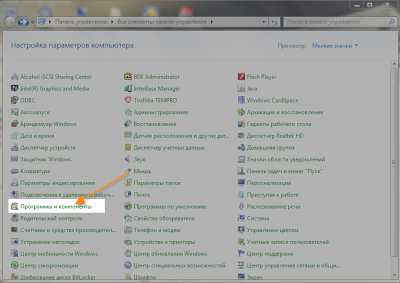
В левой колонке нажмие на "Включение или отключение компонентов windows".
В списке найдите Internet Explorer 8 и снимите галочку.
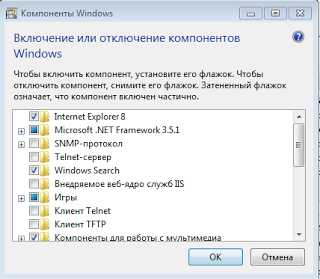
Нажмите кнопку ОК и IE будет удален после перезагрузки или без нее.
После нажатия кнопки OK Вы увидите предупреждение, не пугайтесь.

После проделанной операции Internet Explorer будет удален из windows 7 .
compruk.blogspot.ru
Как отключить Internet Explorer.
windows поставляют со встроенным веб-обозревателем Internet Explorer, позволяющим «серфить» веб-странички. Пользователи часто устанавливают альтернативные обозреватели для выхода в сеть Интернет, так как родной веб-браузер этой операционки им не подходит в силу ряда причин.
Многие пытаются удалить Интернет Експлорер, но не рекомендуем этого делать, так как данное приложение является частью системных файлов и такое действие может стать причиной непредсказуемых последствий. Лучше выключить этот веб-браузер.
Способы выключения Интернет Експлорер
Разработчики windows предусмотрели два способа сделать недоступным родной для системы веб-обозреватель.
Первый вариант применим ко всем редакциям среды windows, начиная от XP. Второй недоступен в Висте. Оба способа предполагают предварительную установку альтернативного веб-браузера, который должен получить статус веб-обозревателя по умолчанию.
Выбор первого метода станет причиной полного удаления всех видимых ярлычков, сообщающих пользователю о наличии на ПК веб-браузера IE. Они размещаются, например, на панели задач и в меню всех программ при выборе «Пуск». Этот способ позволит их удалить, но запуск этого веб-браузера напрямую из директории установки останется вполне возможным.
Второй способ потребует перезагрузки ПК после осуществления отключения обозревателя. windows сделает свой браузер полностью недоступным для любого «юзера» компьютера. Она архивирует файлы веб-обозревателя и переместит их в отдельное хранилище, сделав невозможным даже его прямой запуск.
Запрещаем доступ IE
Итак, представим первый метод отключения Интернет Експлорера. Первым делом, нужно вызвать меню «Пуск», где выбрать все программы.
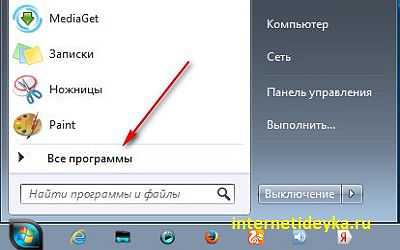
В верхней части открывшейся менюшки выберем пункт «Программы по умолчанию». Так мы откроем окошко, что позволит настроить приложения, используемые по умолчанию.
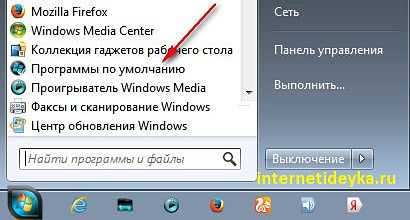
Оно содержит ряд конфигурационных опций — нам потребуется пункт «Другое».
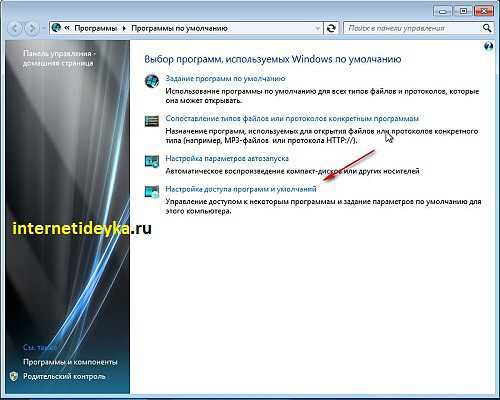
Развернем экспандер, обозначаемый данным пунктом. Открывшийся список настроек предложит пункт выбора веб-браузера по умолчанию.
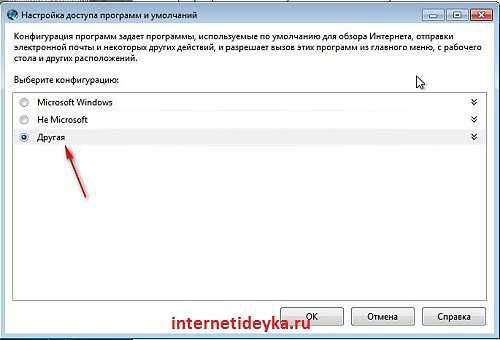
Понадобится снять флажок напротив опции, обозначающей Internet Explorer и указать браузер, который мы хотели бы применять для серфинга сети.
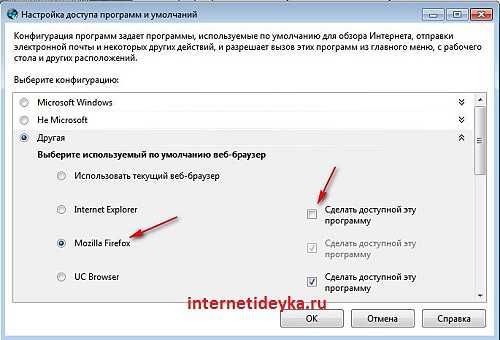
Далее, нужно согласиться с выставленными настройками, нажав кнопочку «Ок». Система сразу же приступит к применению новой конфигурации
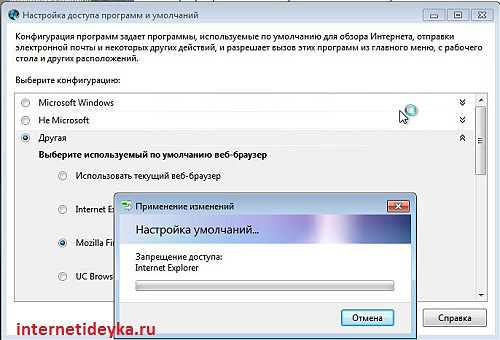
Этот метод хорош тем, что не требует перезагрузки ПК и не отключает Експлорер на совсем.
Сравним с изображением 2. Как видим, эта раскладка уже не содержит ярлыков IE
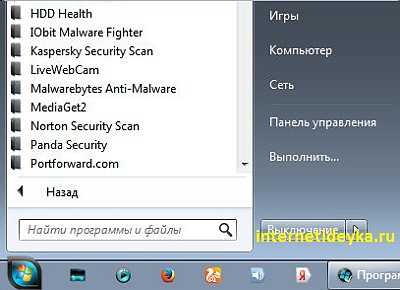
Отключаем IE
Чтобы применить этот способ, потребуется открыть панель управления.

В появившемся апплете выберите опцию «Программы» при выставленном типе просмотра «Категории».
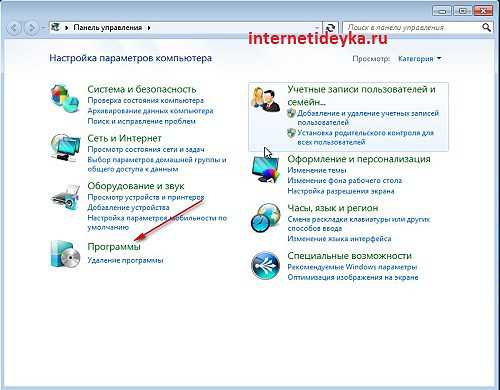
Следующий шаг предполагает выбор апплета «Программы и компоненты».
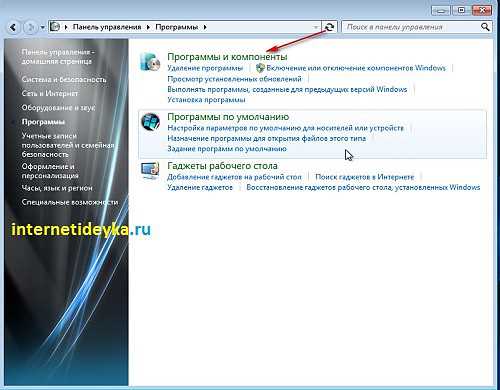
Далее в его левой части нажать опцию включения или отключения компонентов.

Данное действие вызовет окошко небольшого размера, в котором понадобится отыскать настройку Internet Explorer. Сбросьте флажок ее чекбокса — появится новое окошко, предупреждающее о всей «пагубности» выполняемых действий.
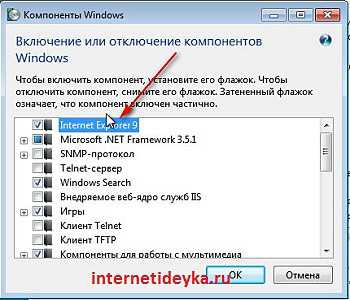
После нажатия на кнопочку «Да», окошко исчезнет, а чекбокс окажется без флажка.


Далее, остается лишь применить новую настройку и перезагрузить компьютер.

Краткий итог
Многие пользователи делают попытку удалить Интернет Експлорер после инсталляции альтернативного браузера. Без последствий для windows такое действие не пройдет. Есть два пути отключения Internet Explorer: запрещение доступа и полное отключение. Первый способ позволит удалить ярлычки и значки этого веб-обозревателя, но оставит возможность его прямого запуска. Второй способ полностью исключит возможность выполнения процесса IE.
internetideyka.ru